WPS Office怎么协作?
WPS Office支持多人协作,用户可通过云文档共享文件,邀请他人同时在线编辑。编辑过程中支持实时保存、版本追踪和评论功能,适合团队远程办公和文档协作,提高效率与沟通便捷性。

WPS Office协作功能的基本原理
云文档如何实现实时同步编辑
依托云端平台进行数据更新: WPS Office的协作功能以云文档为基础,通过将文档保存在云端服务器,实现不同设备和用户之间的实时同步。当任一协作者修改文档时,系统会即时上传更改内容,确保所有人看到的是最新版本。
多端同步保障数据一致性: 不论用户在电脑端、手机端还是平板设备上使用WPS云文档的同步机制都能保持内容一致。每次保存或自动更新,都会即时同步到所有设备,确保协作过程中不会出现版本混乱的问题。
支持协作者间的实时显示: WPS在多人同时编辑同一文档时,可通过高亮标记显示其他人的光标位置和修改内容。该功能帮助团队成员更清晰了解彼此的编辑轨迹,从而避免误改和重复操作,提高整体协作效率。
协作账号权限的分级设置方式
可设定查看或编辑权限: 在共享云文档时,文档所有者可以为每位协作者设置不同的权限,包括仅查看、可编辑或评论。此分级权限设置能有效控制文档内容的修改范围,保障重要信息的安全性与准确性。
支持自定义角色管理: WPS协作功能允许文档拥有者自定义不同用户角色,如负责人、参与者、观察者等。每种角色具备相应权限,确保团队在编辑过程中职责分明,避免权限混乱造成的信息错误或数据丢失。
可随时调整或撤销权限: 协作权限并非固定不变,文档拥有者可以随时进入“共享设置”中增加、修改或删除他人的访问权限。这种灵活性非常适合动态调整团队结构或控制特定成员的文档访问范围,提升文档协作的安全管理能力。
使用WPS进行远程文档共享的方法
通过链接邀请他人加入编辑
生成共享链接便于快速传播: 在WPS中打开云文档后,点击“共享”按钮可快速生成一个文档访问链接。该链接支持复制后通过邮件、社交平台或即时通讯工具发送给他人,适用于跨地区协作和远程办公的场景。
链接可设置权限类型与有效期: 创建共享链接时,用户可根据需求设置访问权限,如仅查看、可评论或可编辑,并可添加访问期限限制。此方式不仅方便传递,还能避免链接长期外泄,提高安全控制能力。
无需账号也可访问文档: 被邀请者即使没有WPS账号,也能通过链接直接打开文档进行查看或编辑。此“免注册访问”机制降低了协作门槛,尤其适合临时协作或与外部合作方的快速沟通,提升操作效率。
设置共享范围控制访问权限
支持指定成员进行协作编辑: 除开放式链接外,WPS还支持用户将文档分享给指定WPS账号。通过输入对方手机号或邮箱添加协作者,只允许授权用户访问,确保文档不会被非团队成员查看或修改。
权限可区分查看、评论与编辑: 在设置共享时,文档拥有者可为每个成员分配不同的权限等级。查看者无法修改内容,评论者可添加批注但不能直接编辑正文,而编辑者则拥有完整编辑权利,明确控制内容操作范围。
实时调整访问权限与成员名单: WPS提供权限管理面板,用户可随时添加、修改或移除协作者。当协作者离开项目或不再需要访问权限时,文档拥有者可立即撤回其访问资格,从而保障文档长期安全可控。
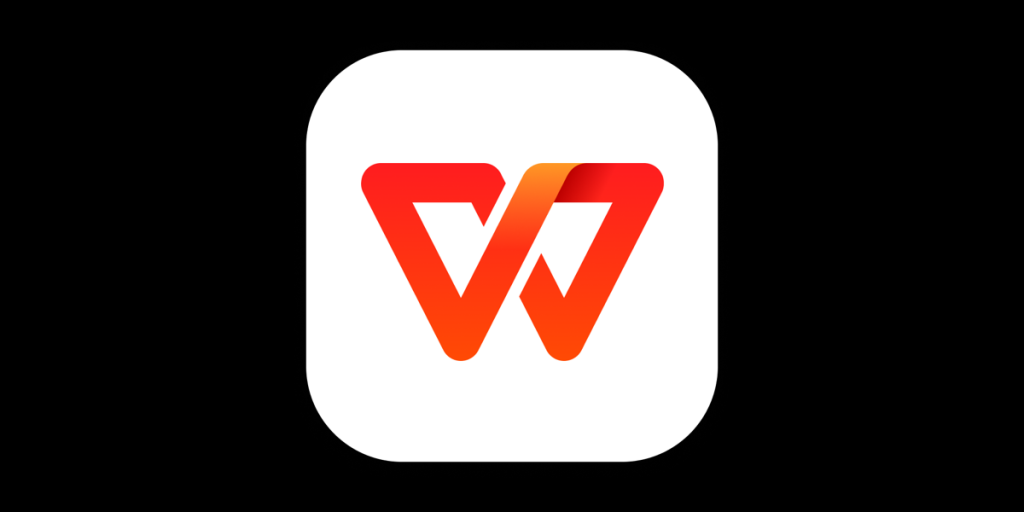
WPS协作时的实时评论与标注功能
如何添加批注和评论建议
选中内容后插入评论框: 在WPS文档中,只需用鼠标选中想要添加建议的文本或段落,然后点击“审阅”标签页中的“新建批注”按钮,即可在右侧生成评论框。用户可以在此处输入修改意见、建议或问题说明,帮助协作者理解意图。
支持嵌入式评论提示定位: 插入的评论将以高亮加标记的形式附着在对应文本旁边,方便其他用户直观地看到批注位置。每条评论关联具体内容,不影响正文排版结构,保持文档整洁的同时实现沟通目的。
适用于多种文档类型操作: WPS不仅支持文字文档的批注,也允许在演示文稿、表格等类型中添加评论。例如在表格单元格上添加公式建议,或在PPT中指出排版问题,批注功能在各类场景中均可高效应用。
多人协作下的评论查看与回复
评论实时同步所有协作者可见: 当任意一位协作者添加评论后,其他人打开文档即可同步看到该评论内容,无需手动刷新。WPS基于云同步机制自动更新,确保团队成员之间的交流即时无延迟。
可对特定评论进行逐条回复: 协作者可以点击他人评论下方的“回复”按钮,逐条进行对话式沟通。这样形成的评论线程便于追踪问题讨论过程,特别适用于项目分工明确、多人参与的文档编辑任务。
支持解决评论关闭提示: 当某条评论已被处理完毕,用户可以选择“标记为已解决”,系统会自动隐藏该评论,避免界面堆积冗余信息。此功能有助于清理已完成事项,让协作过程更加清晰高效。
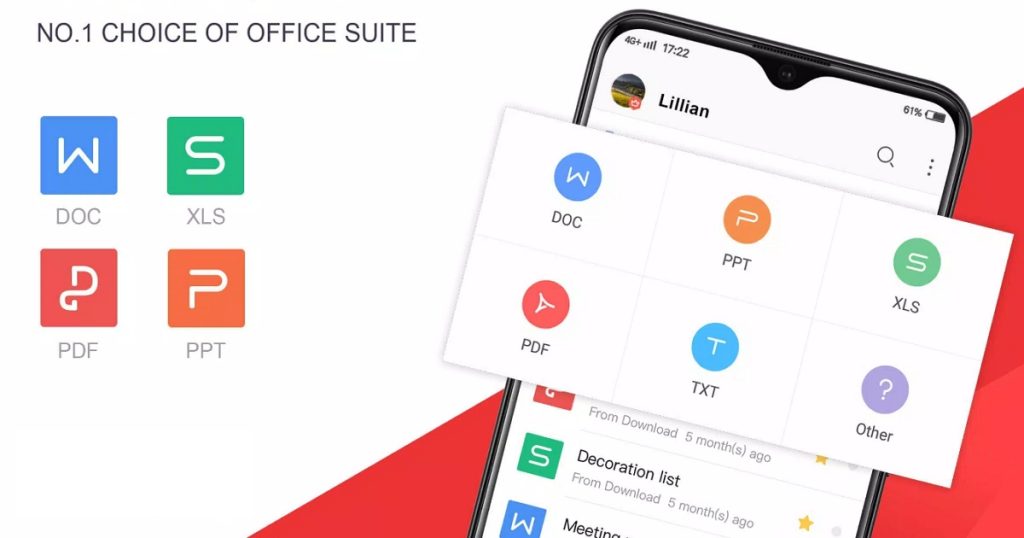
WPS Office多人编辑的同步机制
实时同步如何避免冲突覆盖
系统自动锁定正在编辑区域: 当多人同时编辑WPS云文档时,系统会自动标记当前用户正在操作的文本区域,其他协作者无法同时修改该部分内容。这种锁定机制可有效避免编辑冲突,确保输入内容不会被覆盖或丢失。
光标显示提示当前编辑者: 文档中会显示其他协作者的编辑光标及对应用户名,用户可以实时看到哪些人正在修改哪些部分。这种可视化标记让协作过程更透明,减少同一内容被多次更改的风险。
变更优先以保存时间为准: 如果两位用户在不同区域同时进行编辑并保存,WPS会依据保存顺序进行合并,避免同时覆盖造成的数据丢失。系统还会在冲突情况下弹出提示,提醒用户是否保留或放弃修改。
查看文档历史版本防止误操作
支持随时查看历史版本列表: WPS云文档自动保存历史版本,用户可通过“文件”-“历史版本”进入版本管理界面,查看过去的保存记录。每次文档修改都会生成一个可恢复的版本,方便溯源与回退。
可恢复任意历史状态内容: 用户点击任一历史版本即可预览文档当时的具体内容,确认无误后可一键恢复为当前版本。这项功能适用于纠正误删、格式错乱或内容覆盖等误操作,保障数据安全。
版本信息包含修改时间与作者: 每个历史版本旁边都显示修改时间和编辑者名称,方便追踪是谁在何时进行了哪些更改。对于需要审阅修改责任或分工记录的协作场景,这一机制尤为实用可靠。

移动端与桌面端的协作体验差异
手机版WPS协作功能是否完整
支持基本的协作操作流程: 手机版WPS具备云文档共享、多人在线编辑、实时同步等基础协作功能。用户可通过手机邀请他人进入文档,并在移动界面中查看修改记录与批注,实现便捷的轻量级远程协作。
评论与批注功能略有简化: 相较于桌面端,手机版在评论与批注方面的操作界面较为紧凑,一些批量管理、对话式回复的功能在手机上使用较为局限。虽然功能存在,但体验更适合临时查看和简要反馈。
适合快速处理与移动审批: 手机版协作功能更适用于移动办公场景,例如在外出、出差或通勤途中查看文件、提出意见、快速确认文档内容,适合处理轻型任务,而不适合深度修改或大段内容重写。
桌面端支持的协作工具有哪些
提供全面的编辑与权限管理: 桌面端WPS支持高级权限设置,如为协作者分配编辑、查看或评论权限,并能动态添加或移除成员。用户可精准控制协作范围,适合复杂的项目文档管理需求。
具备完整的批注与评论功能: 桌面端支持创建、回复、解决评论等多维度交流方式,评论窗口更清晰,交互更直观。此外,还能通过审阅模式查看协作者的修改建议,保障多方意见有效整合。
可视化同步与历史版本管理: 桌面端具备详细的协作者光标显示与同步提示,方便实时监控编辑动态,同时支持浏览和恢复历史版本,有效避免误操作。整体功能完善,适合内容编辑密集型团队协作场景。